obniz(オブナイズ)は、センサーやモーターなどの電子部品を、インターネット上でかんたんに操作
できるようにするシステムで、obniz OS(オブナイズ オーエス)、obniz Board(オブナイズ ボード)、obniz Cloud(オブナイズ クラウド)で構成
されている。obniz OSが搭載
されているマイコンボードobniz Boardに接続
した電子部品は、インターネット上のobniz OSを経由
してパソコンやスマートフォンから遠隔
操作ができる。これを使うと、IoT(Internet of Things、モノのインターネット)がかんたんにできるんだ。
さて、この連載では「KoKa obnizスマートホームキット」を使って、家をスマートホーム(インターネットにつないで遠隔操作できる家)にするための装置をつくっているよ。
「KoKa obnizスマートホームキット」を手に入れて、さっそく装置をつくろうと思うかもしれないけど、その前に準備
が必要なんだ。今回は、その準備について紹介していくよ。
1 obniz Boardをobniz CloudにWi-Fiで接続
まず、obniz Boardをobniz Cloudに接続するよ、接続はWi-Fi(ワイファイ)で行うので、家で使っているWi-Fiの設定を確認してね。ルーターの「SSID」と「パスワード」が必要になるよ。
① obnizキットの中からobniz Boardと電池
ボックスを取り出して、obniz Boardと電池ボックスをつなげよう。コネクターの向きに気をつけながらセットし、電池ボックスのスイッチをONにする。すると、obniz Boardに自動で電源
が入り、次のような画面
が表示される。

② アニメーションにしたがってobniz Boardの左上にあるスイッチを押すと、接続できるWi-Fiのリストが表示されるから、スイッチを左右に動かして使うWi-Fiを選
んでね。Wi-Fiへの接続は、保護者
の人と一緒
に行おう。この操作は、初
めてobnizをWi-Fiに接続するときだけ行えばよく、次からは自動的
に接続されるよ。


が表示されるので、自分が使うWi-Fiを選択
しよう
【注意】
今つないでいるのと別のWi-Fiに接続する場合は、また設定する必要があるよ。
③ Wi-Fiのパスワードは1文字ずつ打ち込もう。スイッチを左右に動かすとカーソルが動くので、カーソルで文字を選択し、決定するときはスイッチを押し込むよ。最後まで入力できたら「END」を選んで押そう。

④ obniz Boardの画面に、下の写真のようなQRコードが表示されたらWi-Fi接続が成功
だ。

2 スマートフォン(タブレット)で設定しよう
次は、スマートフォン(タブレット)上でobniz Boardを使うための設定をしていくよ。
① スマートフォンのカメラアプリか、QRコードリーダーアプリを立ち上げて、obniz Boardのディスプレイに表示されているQRコードを読み取る。表示されたURLをタップすると、obnizのエディター画面に進むよ。

② 表示されたURLをタップして、エディター画面に進もう。下のような画面が表示されるので、右上の「×」をクリックして閉じよう。
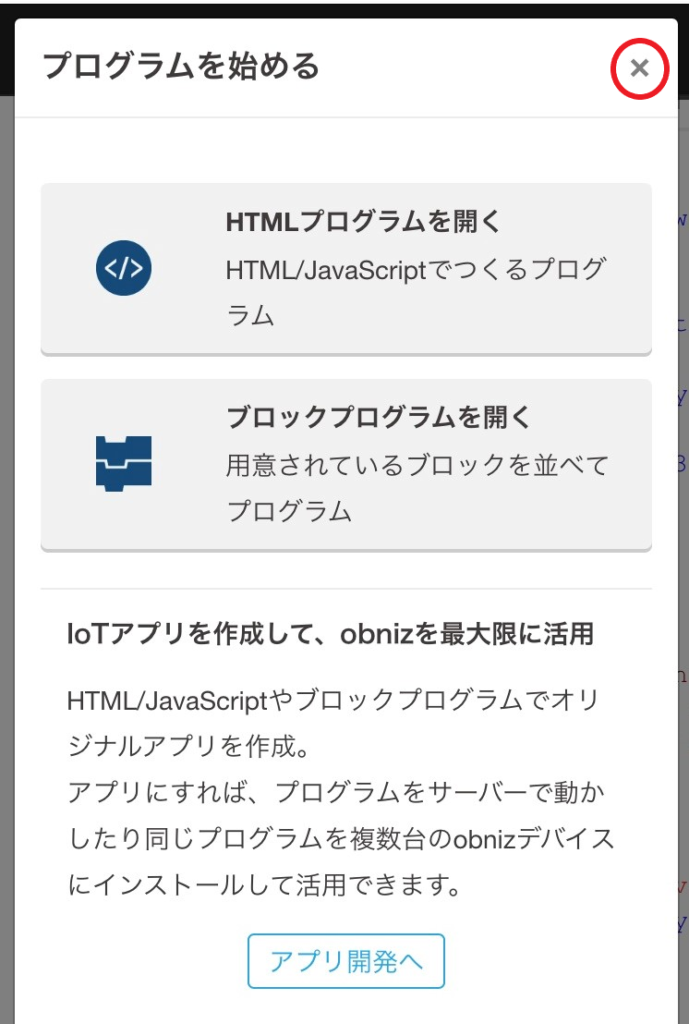
エディターの画面が表示されたら、左上のメニューボタンをタップしよう。
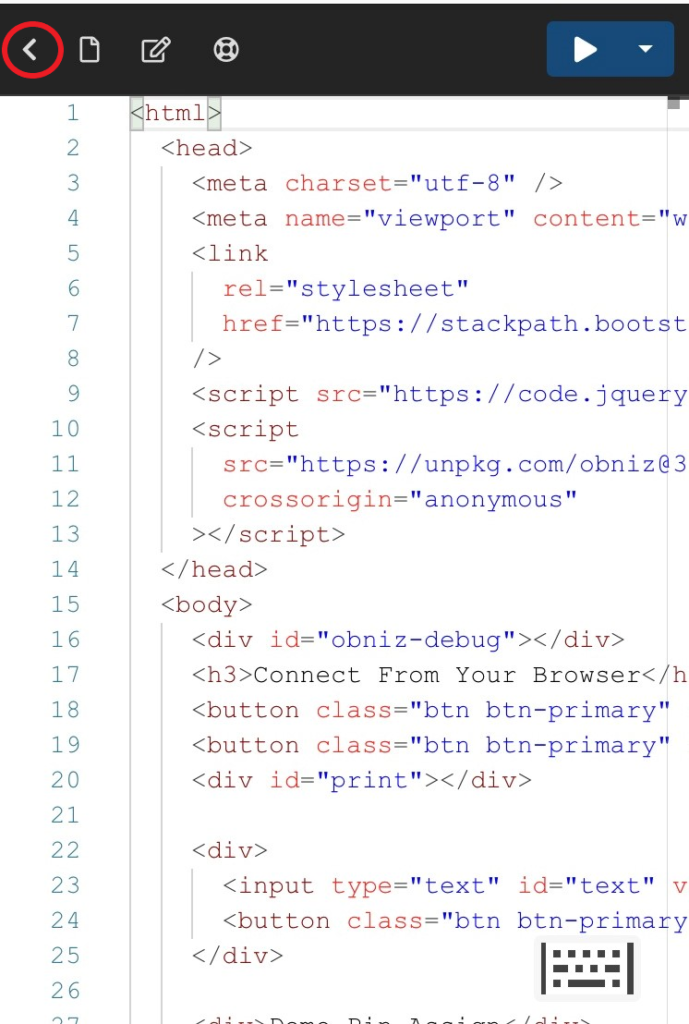
③ すると、「Start Program」という画面が表示される。画面左上の3本の線(「obniz」の左側にある)をタップすると、メニューが表示されるので、「デバイス」をタップしよう。
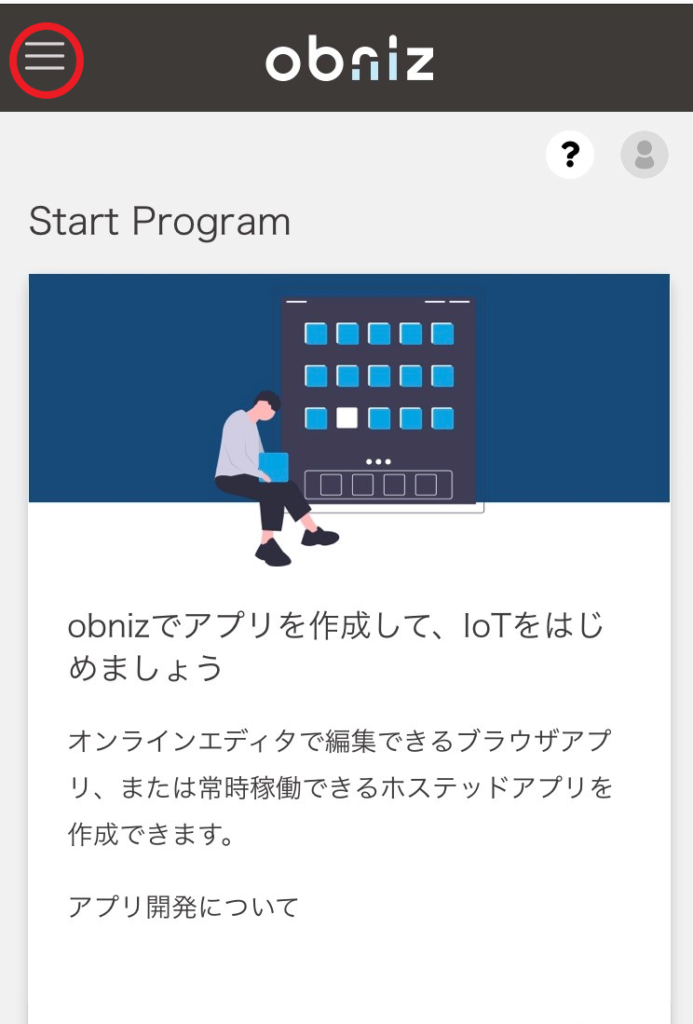
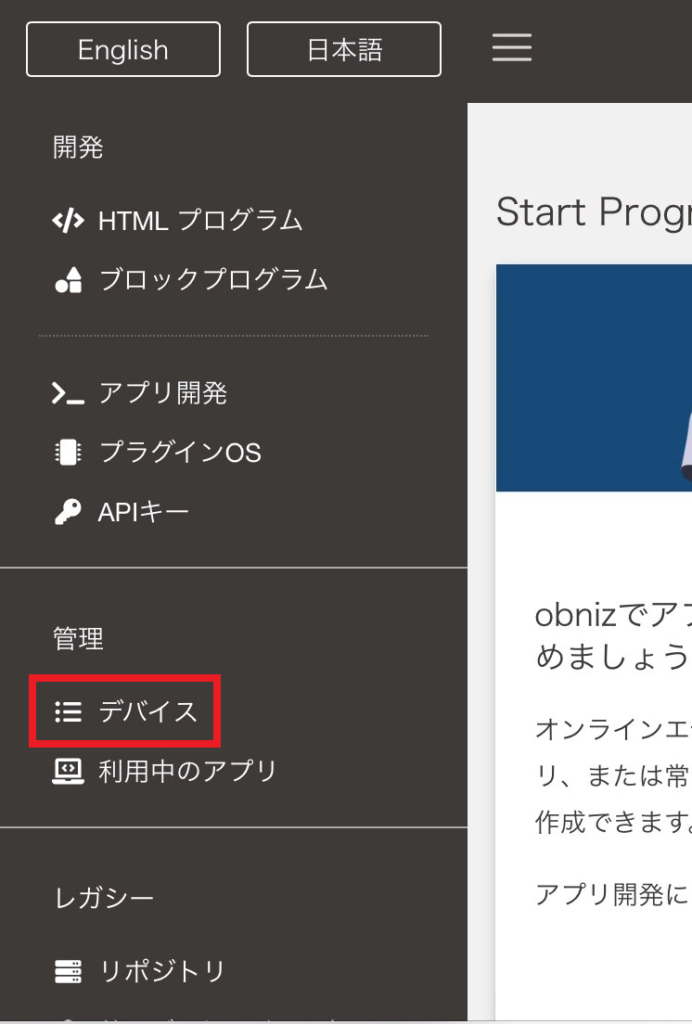
④ この時点
ではユーザー登録
がされていないので、次のような画面が表示される。ユーザー登録をしなくてもプログラミングはできるけど、登録しておくと、obnizの全部の機能が使えるようになる。登録する場合は、SNSのアカウントか、メールアドレスで登録ができる。ここでは保護者の方と相談して、どのように登録するかを決めてね。
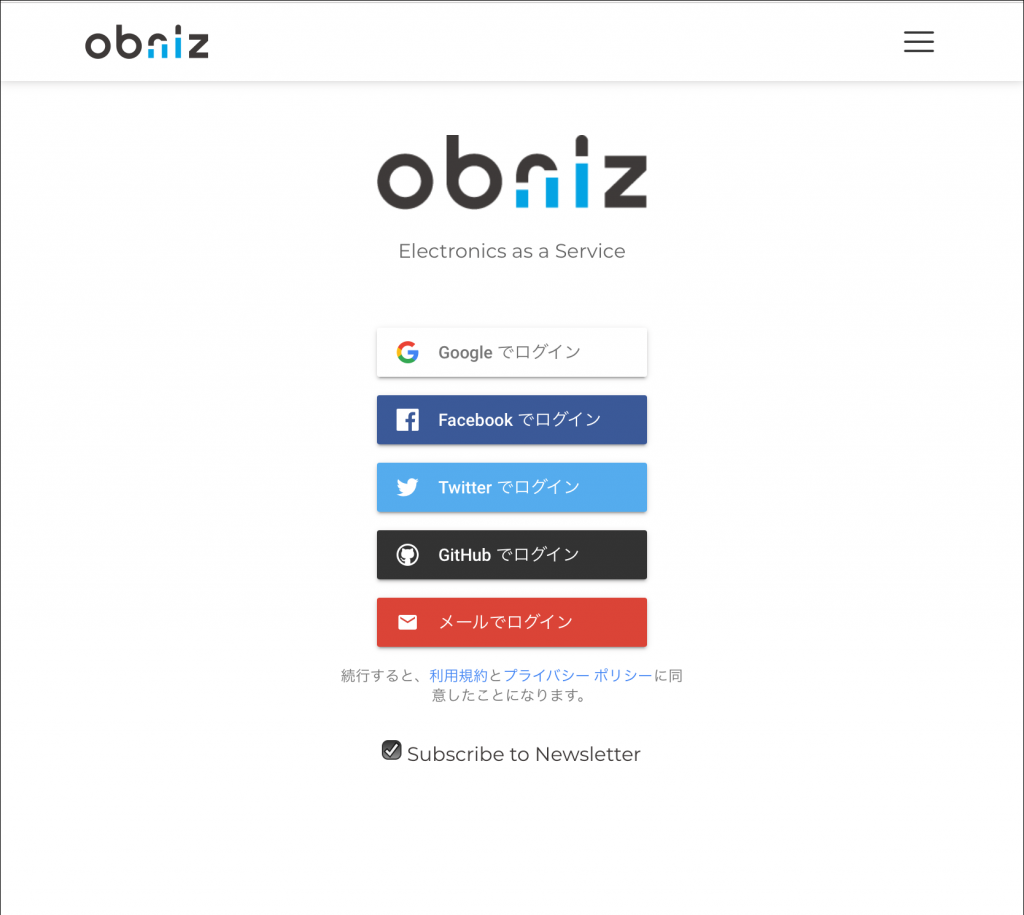
⑤ ユーザー登録がすんだら、デバイスが登録できるようになるよ。画面左上にある「+デバイスを追加
」ボタンをタップしてね。
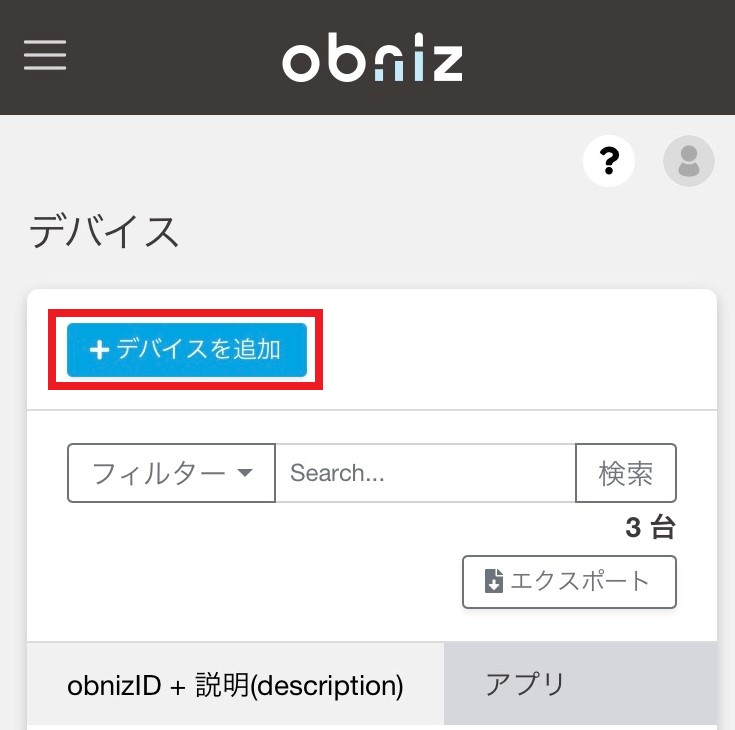
⑥ 「デバイスをアカウントに追加」という画面が表示されるので、「購入したデバイスを追加」をタップしてね。
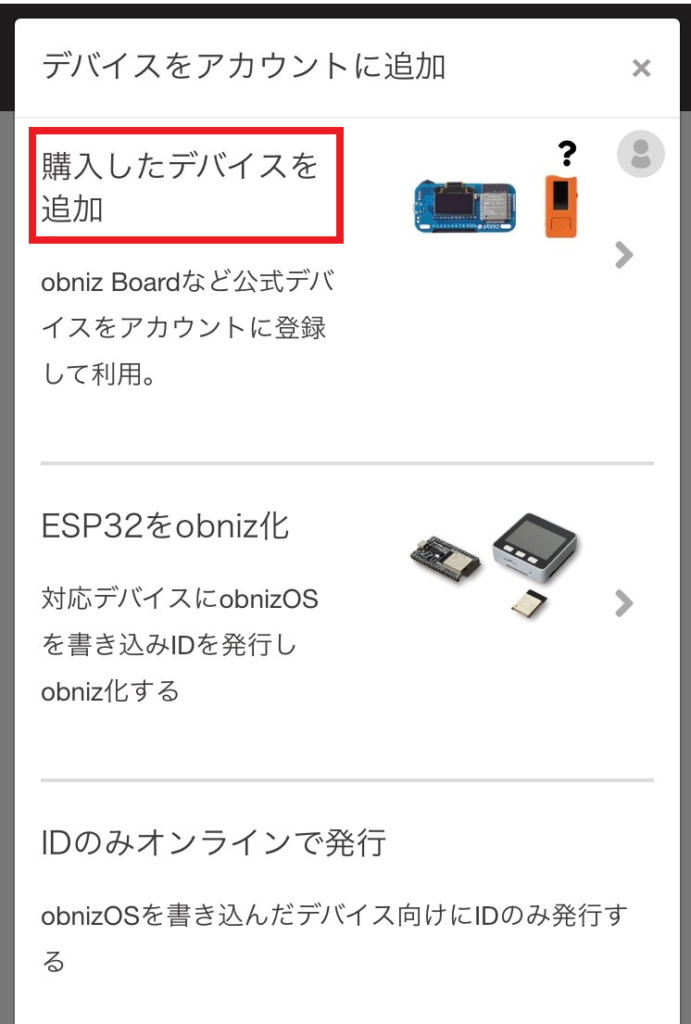
⑦ obniz BoardのディスプレイにQRコードが表示されているのを確認して、「準備できました」をタップしてね。
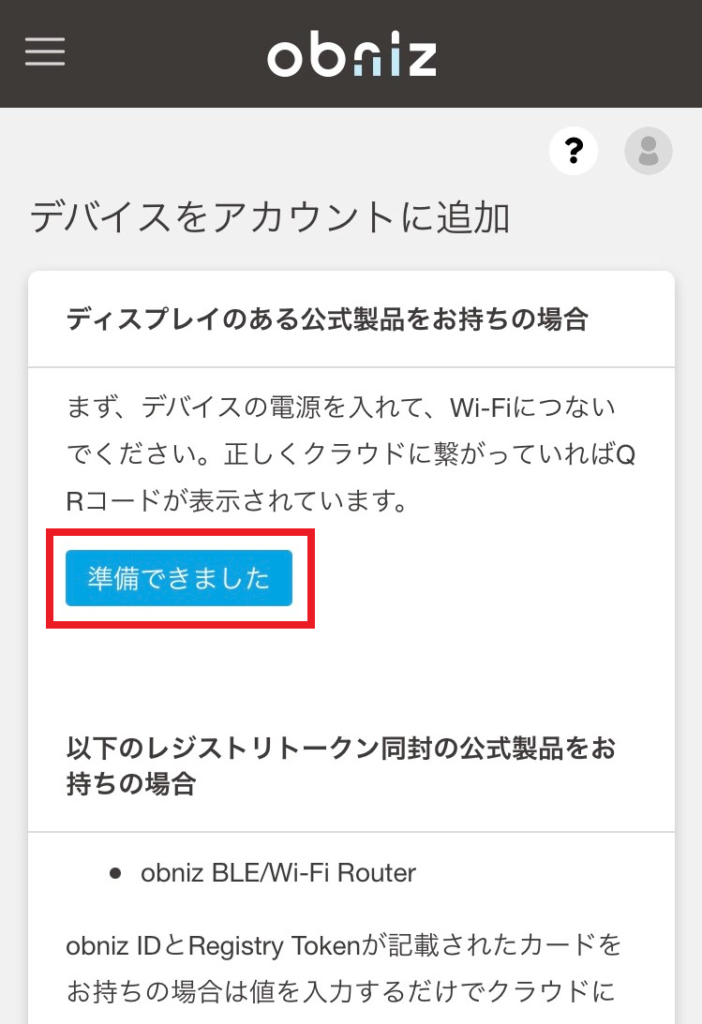
⑧ obniz BoardのディスプレイにQRコードと8けたの数字が表示されるので、この8けたの数字をスマートフォン(タブレット)の画面に入力してね。数字の中にある「-(ハイフン)」は入力しなくてもだいじょうぶだ。入力が終わったら、「次へ」のボタンをタップしよう。
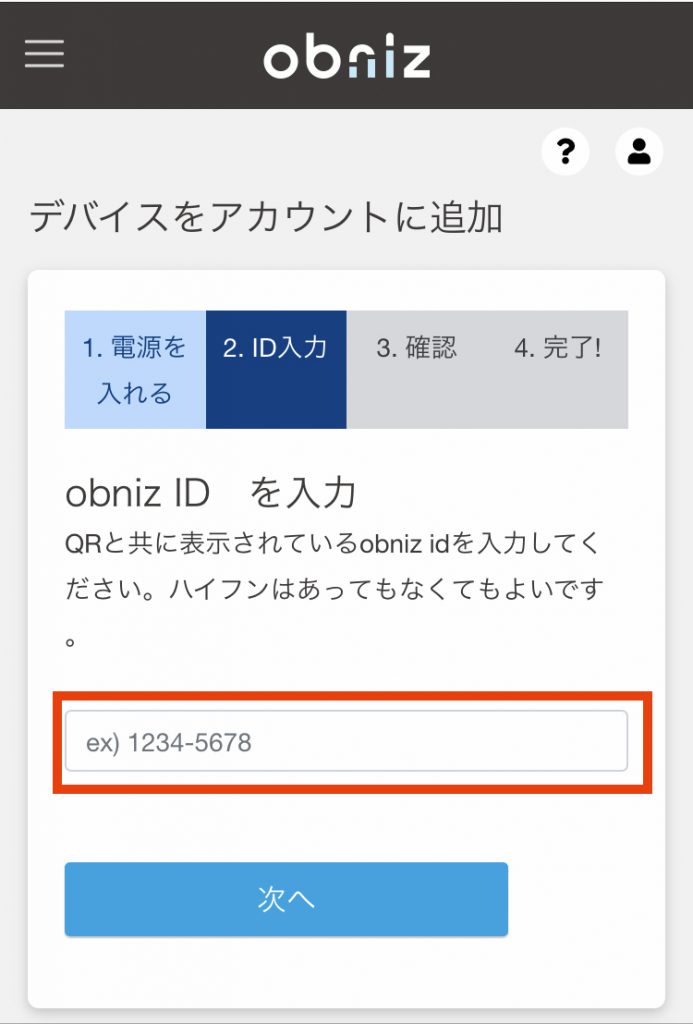
⑨ obniz Boardのディスプレイの表示が変わり、新しい6けたの数字が表示される。この数字をスマートフォン(タブレット)に入力して、「確認」というボタンをタップしよう。
この数字は、一定時間
入力されないと無効
になり、新しい6けたの数字が再
びobniz Boardのディスプレイに表示されるので、なるべく早く入力しよう。
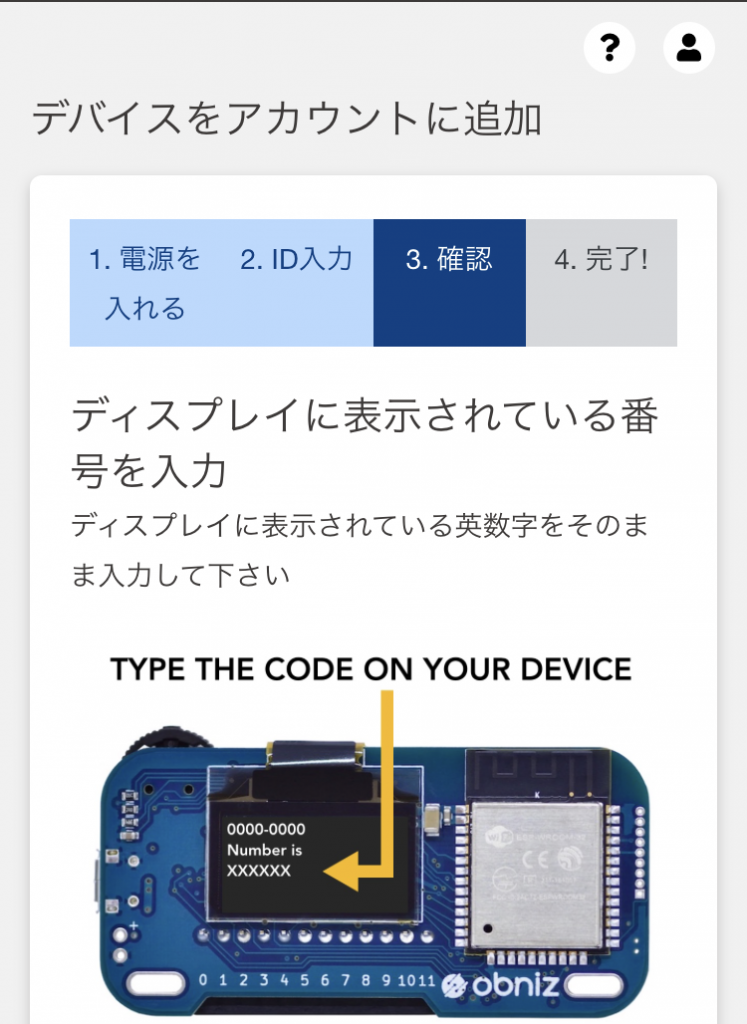
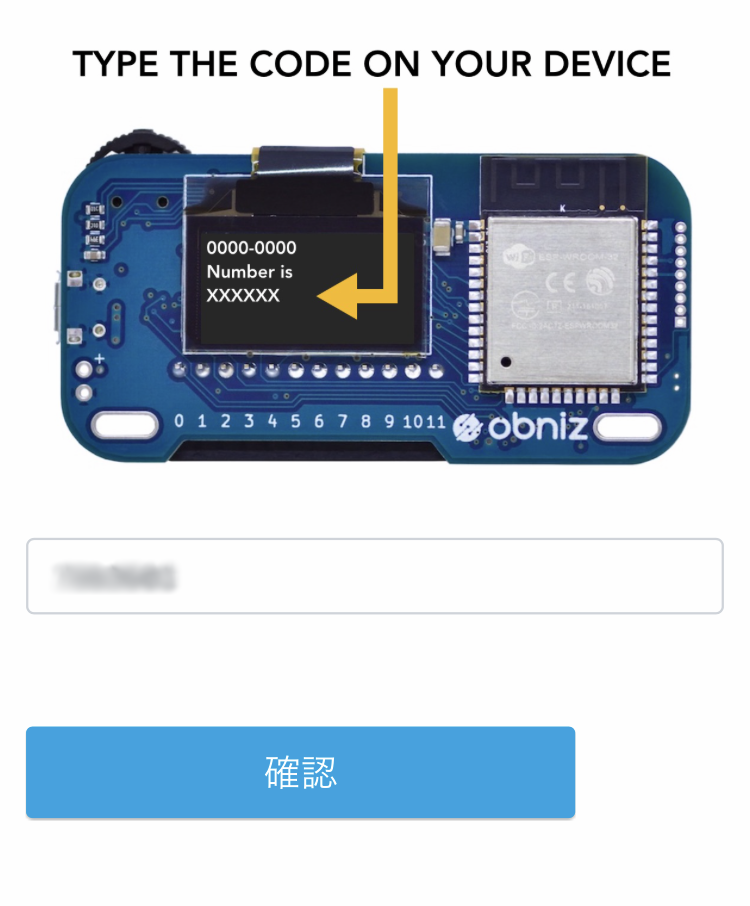
⑩ 無事に認証
されると、次のような画面が表示されるので「デバイスxxxx-xxxxの管理
画面を開く」のボタンをタップしてね。登録が完了すると、obniz Boardが再起動するよ。
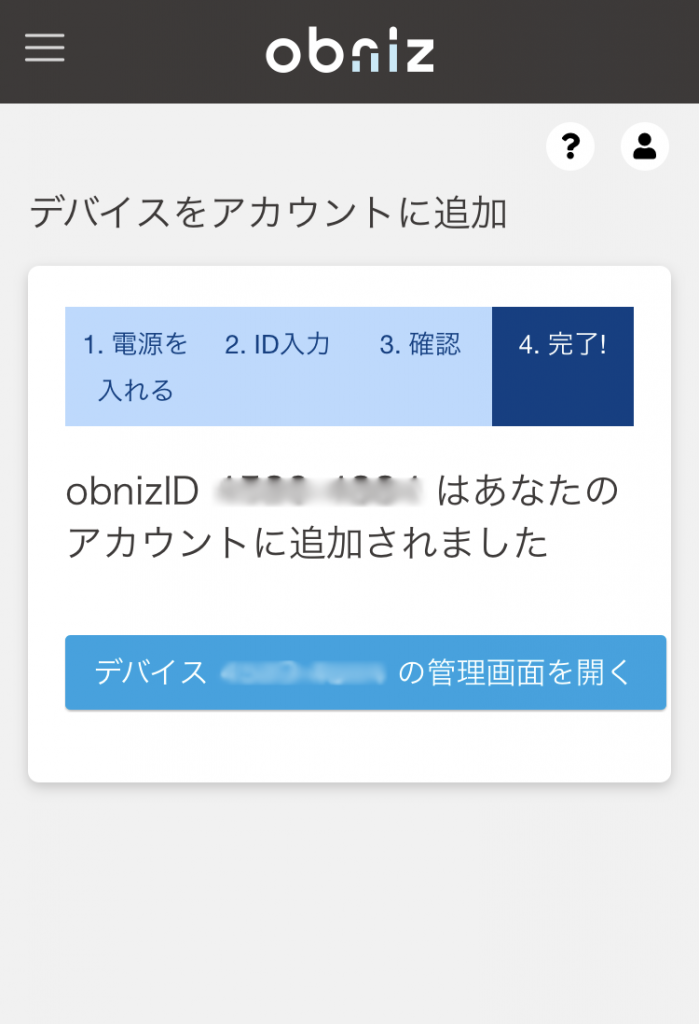
これで、obniz Boardを使う前に必要な設定は完了したので、スマートフォンやタブレットでプログラミングができる状態になったよ。さっそく、スタプロの連載「obnizでつくろうスマートホーム!」で紹介している装置をつくってみてね!
(文/子供の科学編集部)









